DOCX (Word) in ORG konvertieren
Konvertieren Sie DOCX (Word) dokumente in das ORG Format, bearbeiten und optimieren Sie dokumente online und kostenlos.

Die DOCX-Dateierweiterung steht für "Document Open XML", ein Microsoft Word-Dokumentformat, das in Office 2007 eingeführt wurde. Es nutzt XML- und ZIP-Kompressionstechnologie, um kleinere und effizientere Dateien zu erstellen, verglichen mit dem älteren DOC-Format. DOCX-Dateien werden häufig zur Erstellung, Bearbeitung und zum Teilen professioneller Dokumente verwendet und gewährleisten Kompatibilität über verschiedene Plattformen und Geräte hinweg. Dieses Format unterstützt erweiterte Funktionen wie Makros, Formatierungsoptionen und multimediale Elemente und ist daher unerlässlich für die moderne Dokumentenverarbeitung in den Bereichen IT und Wirtschaft. Seine Geschichte spiegelt Microsofts kontinuierliche Bemühungen wider, die Dokumenteninteroperabilität und -effizienz zu verbessern.
Die ORG-Dateierweiterung, verbunden mit der Org Markup Language, wird in Emacs Org Mode verwendet. Ursprünglich von Carsten Dominik im Jahr 2003 entwickelt, wurde Org Mode konzipiert, um Projektplanung, Notizen und Aufgabenmanagement innerhalb des Emacs-Texteditors zu erleichtern. Die einfache Syntax ermöglicht die effiziente Organisation von Textdateien und unterstützt Funktionen wie Aufgabenlisten, Terminplanung und Dokumentenstrukturierung. Im Laufe der Zeit ist es zu einem integralen Bestandteil von Workflows geworden, die sowohl Einfachheit als auch leistungsstarke Produktivitätsfunktionen betonen.
Ziehen Sie eine beliebige DOCX (Word)-Datei von Ihrem Gerät per Drag & Drop oder klicken Sie auf die Schaltfläche Datei auswählen, um fortzufahren.
Verwenden Sie auf der Vorschauseite beliebige verfügbare Konvertierungstools und klicken Sie auf Konvertieren.
Warten Sie, bis der Konverter fertig ist und laden Sie Ihre ORG markup-dokument. herunter.
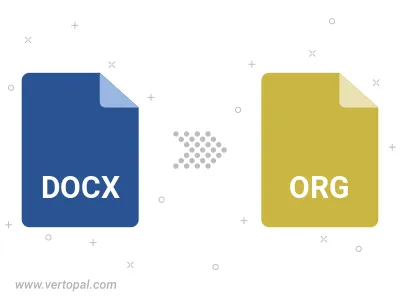
Befolgen Sie die unten stehenden Schritte, wenn Sie Vertopal CLI auf Ihrem macOS-System installiert haben.
cd zum DOCX (Word)-Dateiort oder fügen Sie den Pfad zu Ihrer Eingabedatei hinzu.Befolgen Sie die unten stehenden Schritte, wenn Sie Vertopal CLI auf Ihrem Windows-System installiert haben.
cd zum DOCX (Word)-Dateiort oder fügen Sie den Pfad zu Ihrer Eingabedatei hinzu.Befolgen Sie die unten stehenden Schritte, wenn Sie Vertopal CLI auf Ihrem Linux-System installiert haben.
cd zum DOCX (Word)-Dateiort oder fügen Sie den Pfad zu Ihrer Eingabedatei hinzu.